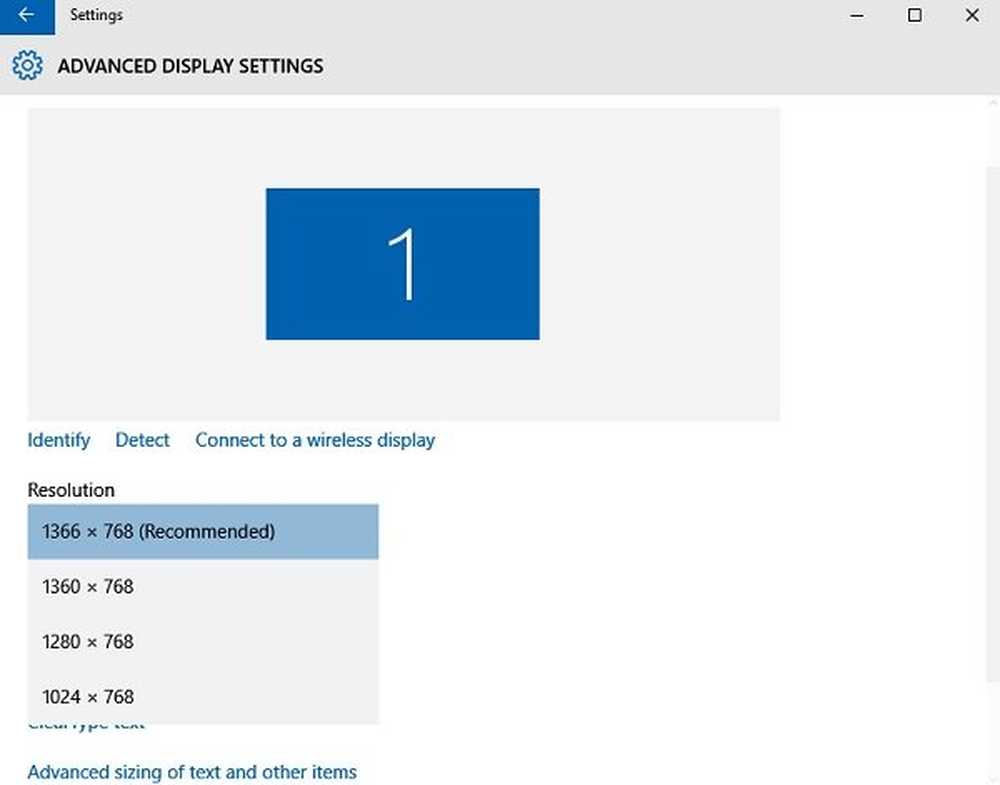Hoe het primaire e-mailadres van Microsoft Account voor Windows 10 te wijzigen

Uw primaire Microsoft-account in Windows 10 biedt een eenvoudige manier om in te loggen bij Microsoft-services die u helpen uw gebruikerservaring te maximaliseren. Maar wat als u op een dag de behoefte voelt om het te veranderen? In dit bericht zullen we zien hoe we het kunnen veranderen primaire e-mail van Microsoft-account in Windows 10/8 apparaten.
Wijzig het primaire e-mailadres van Microsoft-account
Als u het e-mailadres van uw primaire Microsoft-account dat is gekoppeld aan uw Windows-apparaat wilt wijzigen, kunt u een Alias kiezen of een nieuwe maken en deze vervolgens Primair maken.
Ga naar uw Microsoft-accountpagina en log in. Selecteer vervolgens de 'Jouw info'tab naast de optie' Account '.

Selecteer vervolgens "Beheer hoe u zich aanmeldt bij Microsoft”. Mogelijk wordt u gevraagd opnieuw in te loggen op uw Microsoft-account.
Meld u opnieuw aan, zodat u toegang krijgt tot deze uiterst beveiligde pagina.

- primaire email - Dit is het e-mailadres dat u gebruikt om u aan te melden bij uw account en andere services gebruiken dit account om iets belangrijks of hun services te melden.
- aliassen - Het is gewoon een extra accountnaam die een e-mailadres, telefoonnummer of Skype-naam kan zijn. Aliassen gebruiken dezelfde inbox, contactlijst en accountinstellingen als de primaire alias.
Op deze pagina kunt u het e-mailadres van het primaire Microsoft-account wijzigen in een ander e-mailadres dat al in de lijst staat.

Als u wilt overschakelen naar een ander primair e-mailadres, kiest u 'Voorop stellen"Optie gezien naast een bestaande alias.
Als u een nieuwe alias wilt maken en er vervolgens naar wilt wijzigen, drukt u op "Voeg e-mail toe"Link om een e-mailadres toe te voegen en maak het vervolgens het primaire e-mailadres.

Er wordt een waarschuwingsbericht weergegeven met vermelding van de gevolgen van het verwijderen van een alias-account, waarin u wordt gevraagd de actie te bevestigen. Lees het bericht, en druk vervolgens op Verwijderen als u wilt doorgaan.
Als dit is gebeurd, wordt uw primaire Microsoft-account voor Windows 10 gewijzigd.
Lezen: Hoe een Windows 10-licentie te koppelen aan een Microsoft-account.